ドキュメント ライブラリ間でファイルを移動またはコピーするルールを作成Microsoft Syntex
ドキュメント ライブラリには、メタデータ条件に基づいてファイルの移動とコピーをサポートする複数の移動ルールとコピー ルールを使用できます。
ファイルを移動またはコピーする
あるドキュメント ライブラリから別のドキュメント ライブラリにファイルを移動またはコピーするには、次の手順に従います。
ドキュメント ライブラリで、[ルール>の作成の自動化>] を選択します。
![[ルールの作成の自動化 > ] > オプションを示すドキュメント ライブラリのスクリーンショット。](../media/content-understanding/content-processing-create-rule.png)
[ルールの作成] ページ で、ルール をトリガーする条件と、ルールが実行するアクションを選択します。 この場合は、[ 新しいファイルが追加されました] を選択します。
![[新しいファイルが追加されました] オプションが強調表示されている [ルールの作成] ページのスクリーンショット。](../media/content-understanding/content-processing-create-a-rule-page.png)
ここで選択すると、次の手順で完了するルール ステートメントが作成されます。
ルール ステートメントを完了するには、[ 新しいファイルが追加されたとき] の下に次の手順を実行します。
[ アクションの選択] を選択し、次の操作を行います。
- ファイルをコピーするには、[ファイルのコピー先] を選択 します。
- ファイルを移動するには、[ファイルの移動先] を選択 します。
![[アクションの選択] オプションが強調表示されているルール ステートメント ページのスクリーンショット。](../media/content-understanding/content-rule-move-file-to.png)
[ サイト名またはアドレスを入力します] を選択し、ファイルを移動またはコピーするドキュメント ライブラリを含むサイトを選択します。
![[サイトの選択] オプションが強調表示されているルール ステートメント ページのスクリーンショット。](../media/content-understanding/content-rule-choose-a-site.png)
[ サイト名またはアドレスの入力] を選択すると、最近使用したサイトの一覧から選択するか、別のサイトの名前または URL を入力できます。
[ ライブラリの選択] を選択し、ファイルを移動またはコピーするドキュメント ライブラリを選択します。
![[ライブラリの選択] オプションが強調表示されているルール ステートメント ページのスクリーンショット。](../media/content-understanding/content-rule-choose-a-library.png)
[ ライブラリの選択] を選択すると、推奨されるライブラリの一覧から選択するか、別のライブラリの名前を入力できます。
注:
移動またはコピールールが既に適用されているライブラリにファイルを移動またはコピーするルールを設定しようとすると、移動先ライブラリのすべての移動またはコピールールを無効にする必要があることを示すメッセージが表示されます。 ルールを無効にするには、「ルールの 管理」を参照してください。
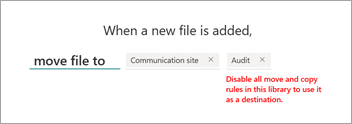
ルール ステートメントが完了したら、[ 作成] を選択します。 [ルールの管理] ページで、新しいルールを表示および管理できます。
ドキュメント ライブラリのアクティビティ フィードを表示する
ファイルが移動またはコピーされると、ソース ライブラリ アクティビティ フィードに更新プログラムが表示されます。 更新は、ソース ライブラリとターゲット ライブラリの両方で行われます。
ドキュメント ライブラリのページの右上隅にある詳細ウィンドウ アイコン (![]() を選択して、ライブラリに適用されている最近の履歴、アクティビティ、ルールを表示します。
を選択して、ライブラリに適用されている最近の履歴、アクティビティ、ルールを表示します。

注:
現在、アクティビティ フィードには移動アクティビティのみが表示されます。 Copy アクティビティは、今後のリリースで利用できるようになります。
フィードバック
以下は間もなく提供いたします。2024 年を通じて、コンテンツのフィードバック メカニズムとして GitHub の issue を段階的に廃止し、新しいフィードバック システムに置き換えます。 詳細については、「https://aka.ms/ContentUserFeedback」を参照してください。
フィードバックの送信と表示